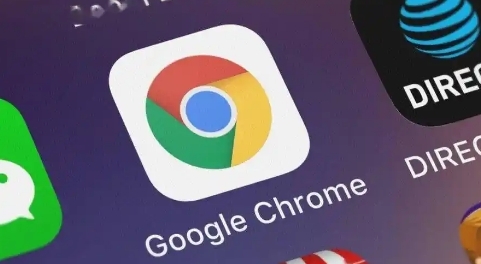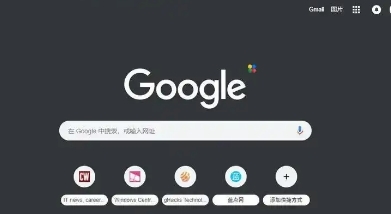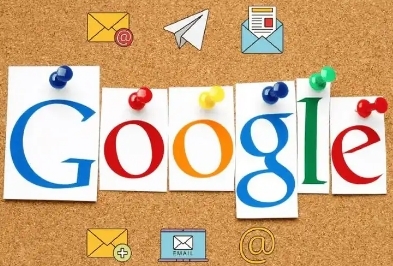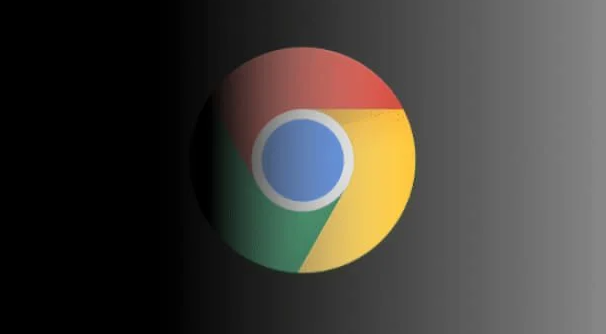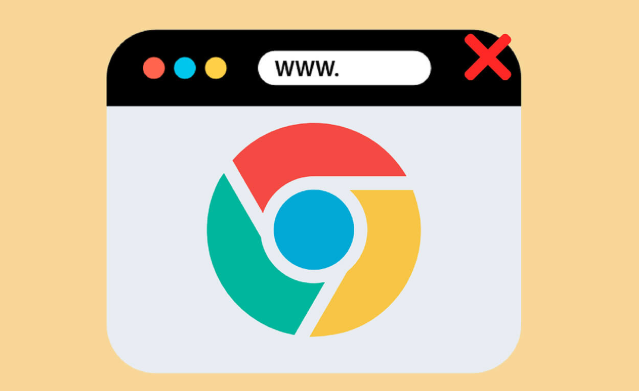教程详情

一、Google浏览器下载安装步骤
1. 访问官网:在计算机的浏览器地址栏中输入https://www.google.com/intl/zh-cn/chrome/,这是谷歌浏览器的官方网站。
2. 选择版本:页面会自动检测你的操作系统类型(如Windows、Mac、Linux等),并显示对应的下载按钮。根据自己的操作系统位数(32位或64位)选择合适的版本,一般来说,64位操作系统建议下载64位版本的Chrome,以获得更好的性能和稳定性。
3. 下载安装包:点击下载按钮后,浏览器会开始下载谷歌浏览器的安装包。你可以在浏览器的下载面板中查看下载进度。
4. 安装浏览器:找到下载完成的安装包文件,通常在浏览器的默认下载文件夹中。双击安装包文件,启动安装向导。按照安装向导的提示进行操作,可选择是否将Chrome设置为默认浏览器、是否创建桌面快捷方式等。
5. 完成安装:安装完成后,可在桌面上看到谷歌浏览器的快捷图标,双击图标即可打开浏览器。
二、Google浏览器性能优化方法
1. 清理缓存和Cookie:点击浏览器右上角的“三点”菜单按钮,选择“更多工具”,再点击“清除浏览数据”。在弹出的窗口中,选择要清除的数据类型(如缓存的图片和文件、Cookie等),以及清除数据的时间范围(可以选择全部时间),然后点击“清除数据”按钮。这样可以释放磁盘空间,并提高浏览器的加载速度。
2. 禁用不必要的扩展程序:过多的浏览器扩展程序会占用系统资源,影响浏览器的性能。点击浏览器右上角的“三点”菜单按钮,选择“更多工具”,再点击“扩展程序”。在扩展程序管理页面中,将不需要的扩展程序开关关闭,或者直接卸载不常用的扩展程序。
3. 更新浏览器到最新版本:点击浏览器右上角的“三点”菜单按钮,选择“帮助”,再点击“关于Google Chrome”。浏览器会自动检查是否有可用的更新,如果有,会显示更新按钮和更新内容。点击“更新”按钮,浏览器会开始下载并安装最新的版本,安装完成后需重启浏览器。新版本通常会包含性能优化和安全修复,有助于提升浏览体验。
4. 调整硬件加速设置:打开浏览器设置,在左侧菜单中点击“高级”,然后向下滚动到“系统”部分。确保“使用硬件加速模式”选项已开启,这可以充分利用计算机的图形处理能力,加快网页的渲染速度,但在某些老旧或兼容性不佳的电脑上,可能会引起问题,可根据实际情况尝试开启或关闭。
5. 优化页面加载设置:在浏览器设置中,找到“隐私和安全”部分,点击“安全性”。在这里,可以调整一些与页面加载相关的设置,如启用“预测性页面加载”功能,让浏览器提前加载可能需要访问的页面,从而提高浏览速度;但也可以根据网络情况和个人需求选择关闭该功能。
总之,通过以上步骤和方法,您可以轻松完成Google Chrome浏览器的下载与安装以及解决页面卡顿的问题。这些方法不仅有助于提升您的在线体验,还能帮助您更好地管理和优化浏览器的使用效率。